Vydání speciální edice hry Skyrim odstartovalo novou etapu, ve které hráči mohou přizpůsobit herní zážitek dle svých představ. Mnoho uživatelů využívá modifikace pro úpravu hry, což obnáší i manipulaci s herními soubory. Jedním z častých problémů je nespouštění Skyrimu. Pokud máte potíže se spuštěním Skyrimu na platformě Steam nebo přímo ve vašem počítači, tento návod vám pomůže problém odstranit a užít si speciální edici Skyrimu bez obtíží. Přečtěte si, jak vyřešit problém s nespouštěním Skyrimu v operačním systému Windows 10.
Řešení problémů s nespouštěním Skyrimu ve Windows 10
Skyrim je komplexní hra, která se skládá z mnoha komponent, které společně zajišťují plynulý chod. Níže naleznete seznam nejčastějších příčin, proč se Skyrim nemusí spouštět:
- Poškozené instalační soubory: K poškození může dojít při chybné instalaci aktualizací nebo při nevhodné úpravě herních souborů.
- Konflikty modifikací: I když mody vylepšují hratelnost, jejich konflikty mohou způsobit, že se hra nespustí. Pro diagnostiku konfliktních modifikací je potřeba provést kroky odstraňování problémů.
- Chybná instalace Steamu: Instalace platformy Steam může být v ojedinělých případech poškozená nebo neúplná.
- Problémy se Steamem: Skyrim využívá Steam jako svůj herní engine, takže pokud má Steam problémy, hra se nemusí správně načíst.
Důležité upozornění: Předtím než začnete s řešením problémů, ujistěte se, že jste k počítači přihlášeni jako správce. Také je potřeba mít aktivní připojení k internetu bez proxy a VPN.
Skyrim je známá akční adventura z pohledu první osoby s rozsáhlým otevřeným světem a propracovaným příběhem a vývojem postav. Série se dosud skládá z pěti dílů. Někdy se hra ale zasekává na dlouhé načítací obrazovce, nebo se po spuštění nic neděje. Skyrim od svého vydání nezobrazuje chybové hlášky, což uživatele frustruje. Následující návod vám pomůže tyto problémy vyřešit.
Pokud máte nainstalované modifikace, problém může být v nich. Pokud provádíte mnoho změn ve hře, je vhodné je dočasně deaktivovat a hru obnovit.
- Mody mohou být nespolehlivé a bránit správné funkčnosti hry.
- Mody mění základní herní soubory, což může vést k nestabilitě.
Pokud je modifikace v konfliktu s nastavením hry, je nejlepší ji odinstalovat a zkusit spustit hru znovu.
Základní kroky pro řešení problémů
Nejprve vyzkoušejte tyto základní postupy:
- Restartujte počítač. Restart je často prvním a nejjednodušším řešením mnoha problémů.
- Ukončete všechny aplikace běžící na pozadí pomocí Správce úloh. Postup pro ukončení procesů na pozadí najdete v našem průvodci.
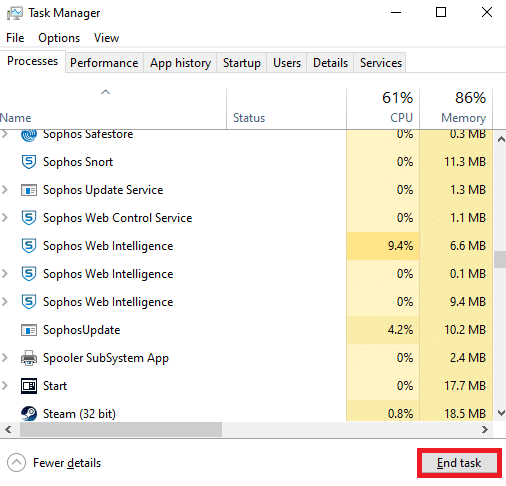
- Ukončete hru pomocí Správce úloh a restartujte ji.
Metoda 1: Spuštění hry a Steamu jako správce
Jak již bylo zmíněno, jednou z příčin nespouštění Skyrim Special Edition může být nedostatečné oprávnění. Pro vyřešení tohoto problému zkuste spustit hru i Steam jako správce. Postupujte podle následujících kroků:
- Klikněte pravým tlačítkem myši na ikonu Steam na ploše.
- Vyberte možnost „Vlastnosti“.
- Přejděte na záložku „Kompatibilita“ a zaškrtněte políčko „Spustit tento program jako správce“.
- Pro uložení změn klikněte na „Použít“ a poté na „OK“.
- Stiskněte klávesu Windows, zadejte „Steam“ a spusťte aplikaci.
- V levém panelu klikněte pravým tlačítkem na The Elder Scrolls V: Skyrim Special Edition a vyberte „Vlastnosti“.
- Přejděte na záložku „MÍSTNÍ SOUBORY“ a klikněte na „Procházet“.
- Klikněte pravým tlačítkem myši na spustitelný soubor hry a vyberte „Vlastnosti“.
- Přejděte na záložku „Kompatibilita“ a zaškrtněte políčko „Spustit tento program jako správce“.
- Klikněte na „Použít“ a poté na „OK“.
- Restartujte klienta Steam a zkuste hru spustit.
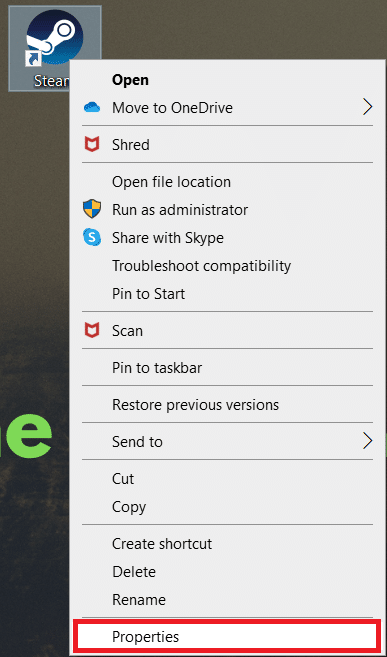
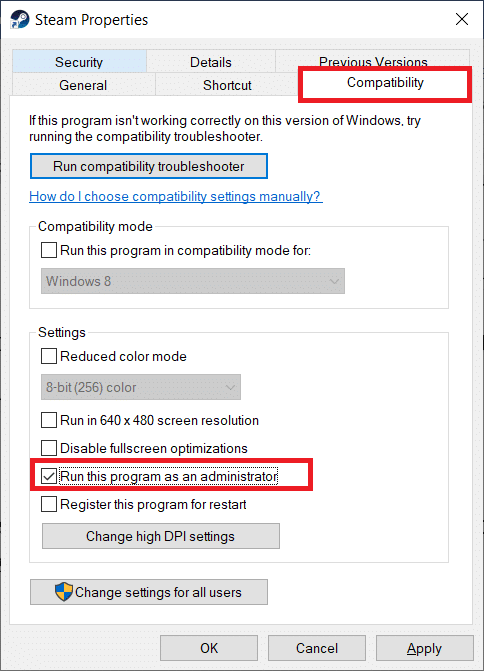
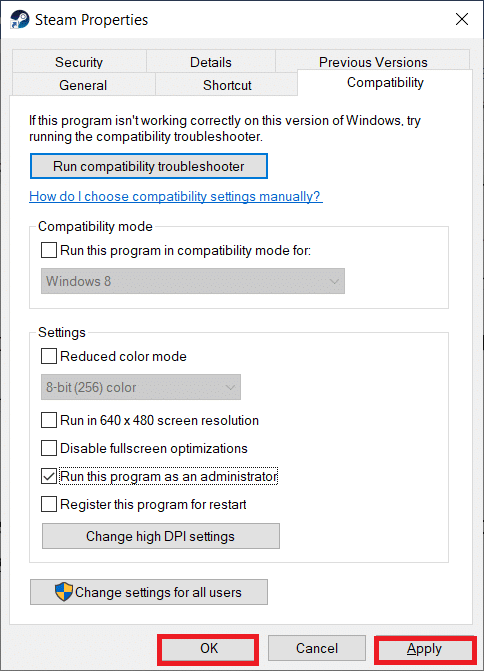
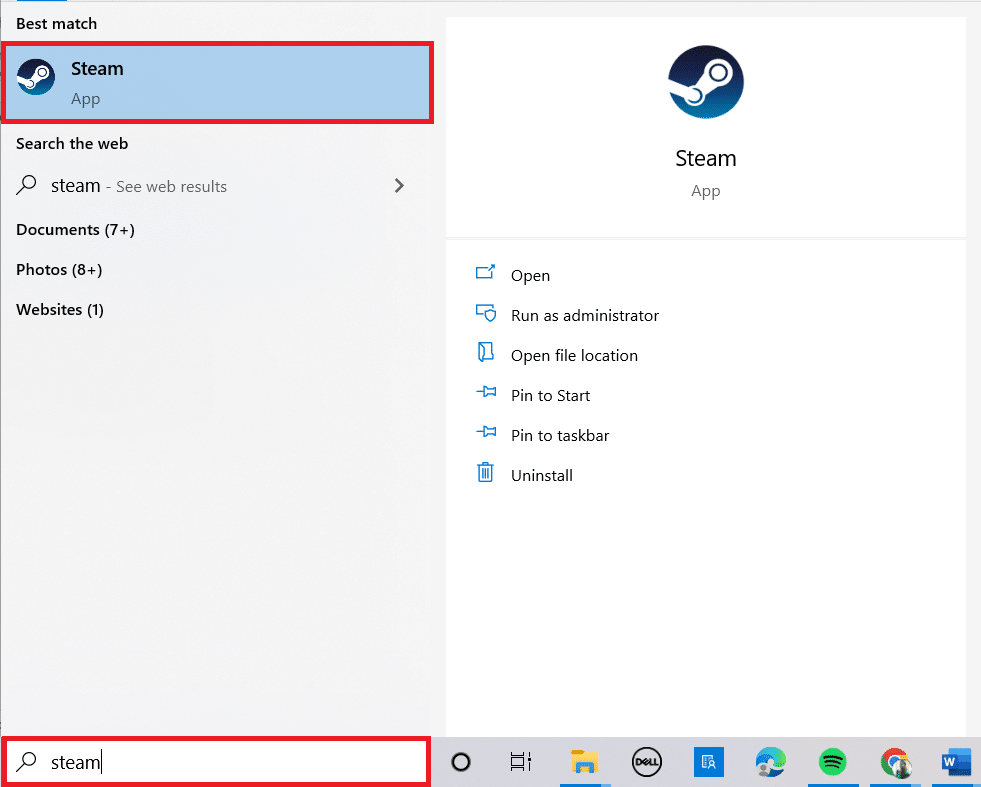
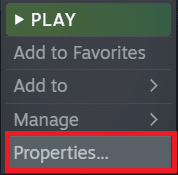
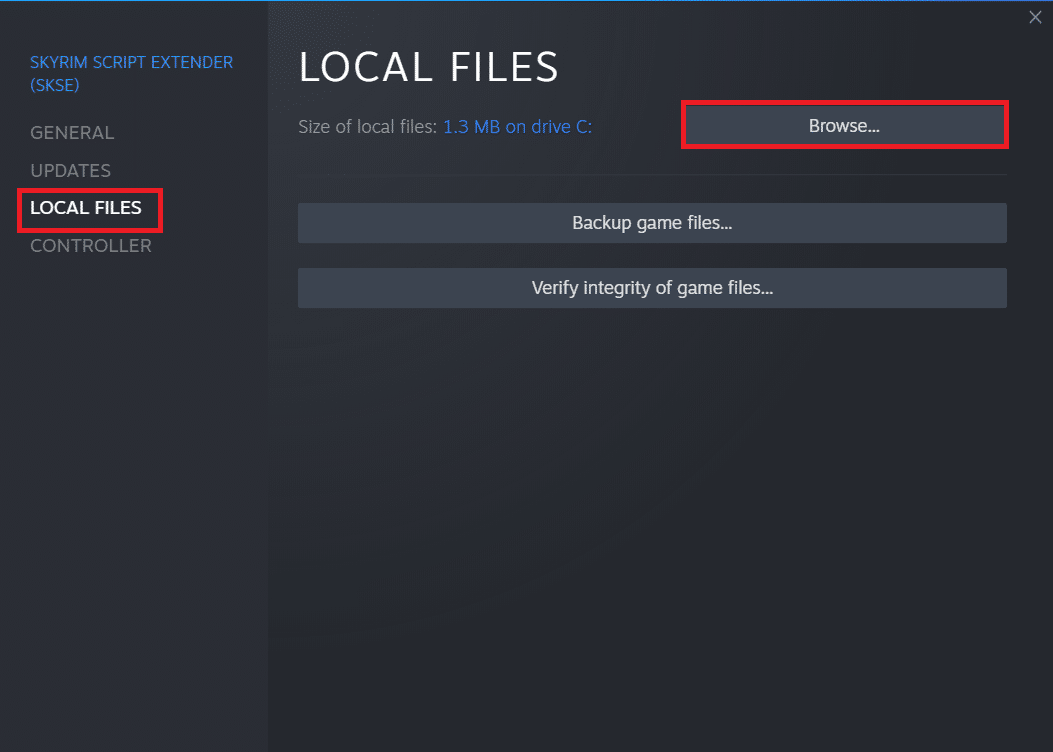
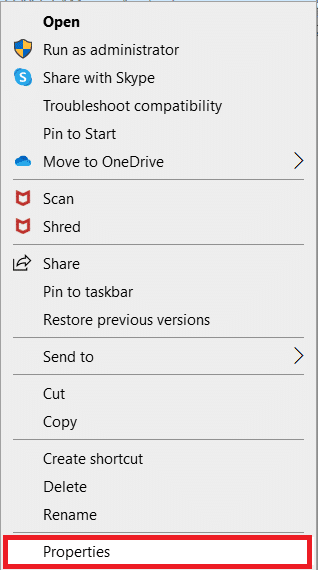
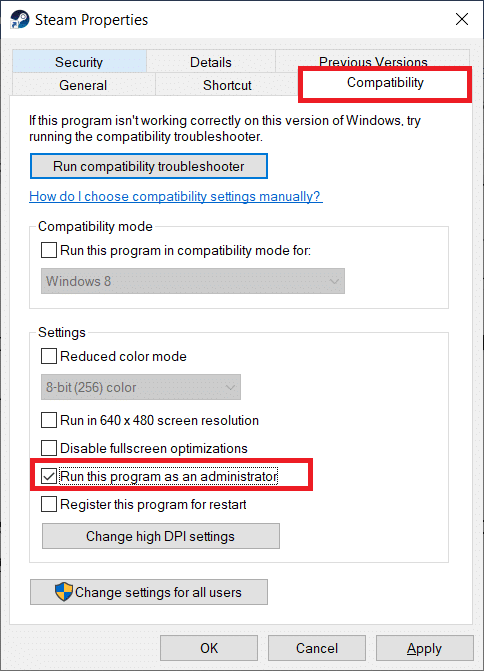
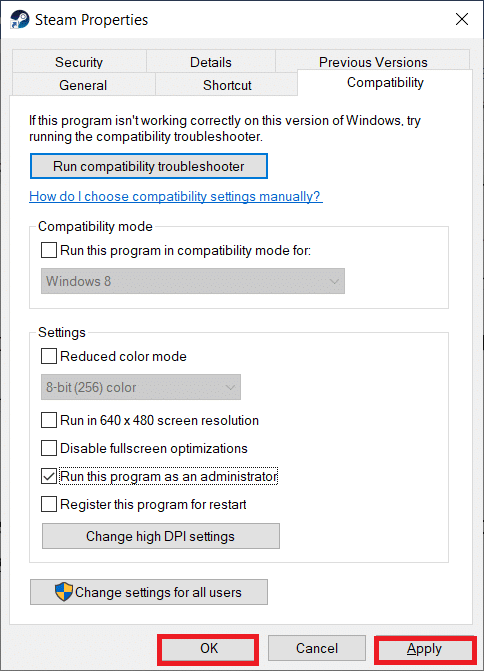
Metoda 2: Ověření integrity herních souborů
Pokud problémy nezpůsobují modifikace, nebo byly deaktivovány a problémy přetrvávají, je možné, že jsou herní soubory poškozené. Pokud hra padá, je vhodné ověřit integritu herních souborů, jelikož mohou být poškozené nebo nesprávně nainstalované. Postupujte podle následujících kroků a vyřešte problém se spouštěním Skyrimu na platformě Steam. Přečtěte si náš návod, jak ověřit integritu herních souborů ve službě Steam.
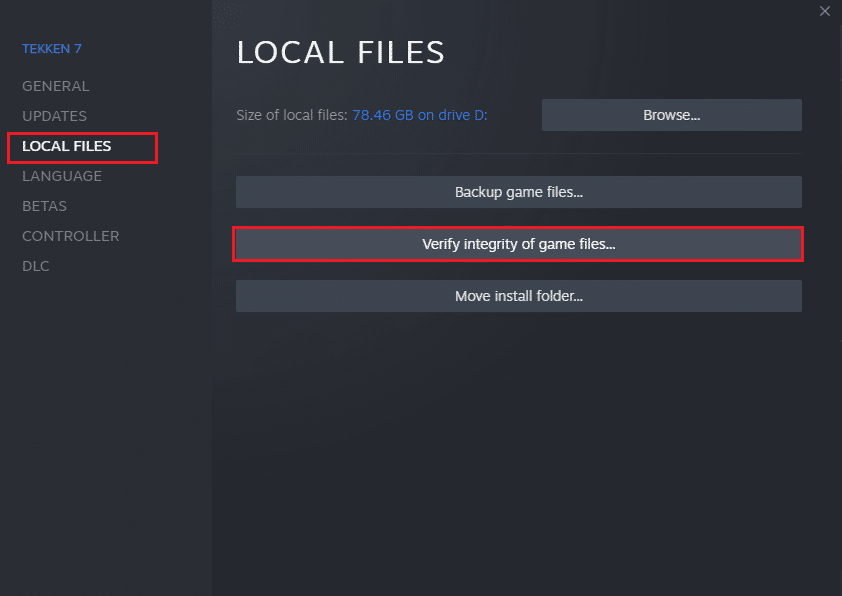
Metoda 3: Odinstalace SKSE
Nástroj Skyrim Script Extender (SKSE) spravuje rozsáhlé modifikační skripty. SKSE je stále ve vývoji a dostává časté aktualizace. Je možné, že SKSE je v konfliktu se hrou. Pokud jste ještě nezkusili odinstalovat a znovu nainstalovat SKSE na svém počítači, postupujte podle následujících kroků:
- Spusťte Steam.
- Klikněte pravým tlačítkem myši na Skyrim Script Extender (SKSE) v levém panelu.
- Vyberte možnost „Spravovat“.
- Klikněte na „Odinstalovat“.
- Znovu klikněte na „Odinstalovat“ ve vyskakovacím okně.
- Přejděte na následující cestu:
C:Program Files (x86)Steamsteamappscommon - Ujistěte se, že složka a soubory SKSE byly odstraněny.
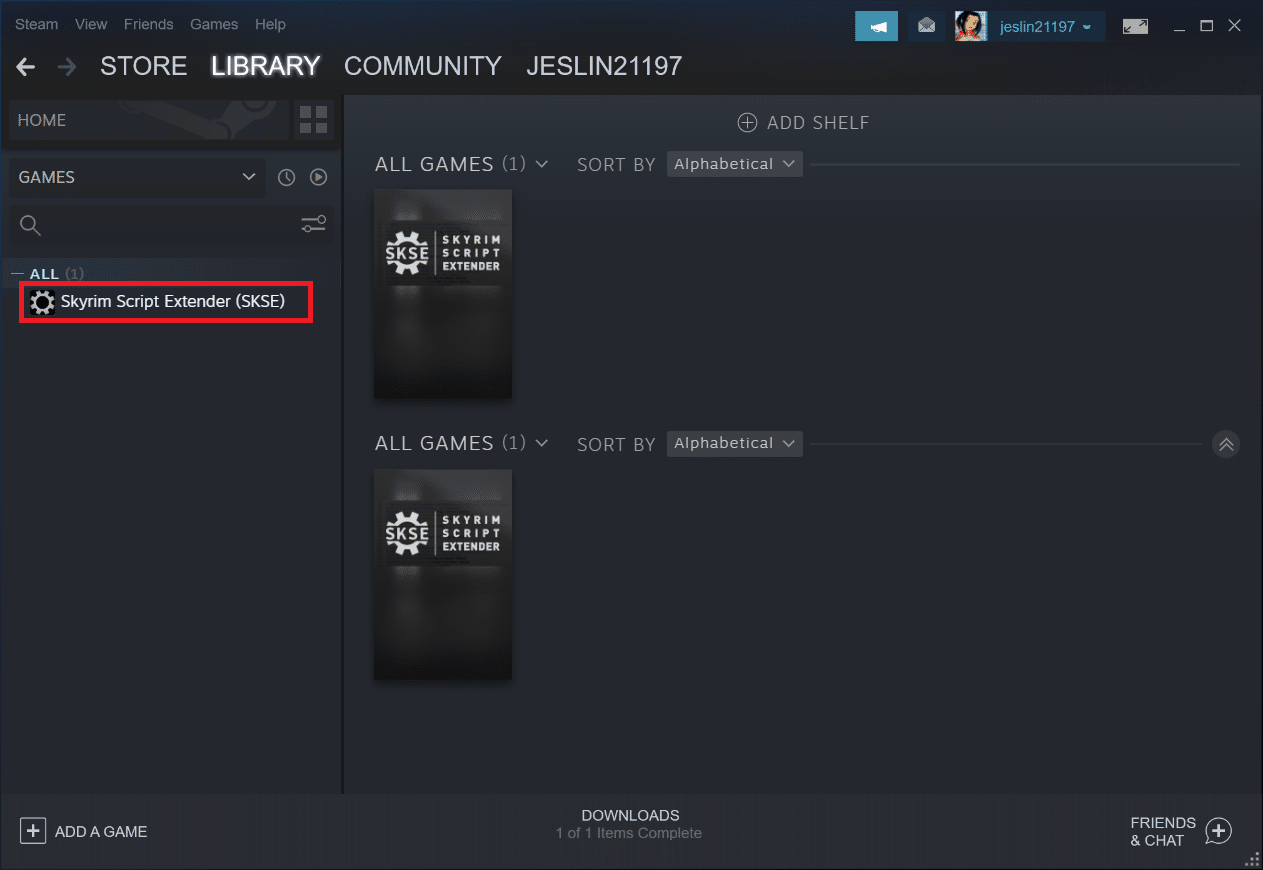
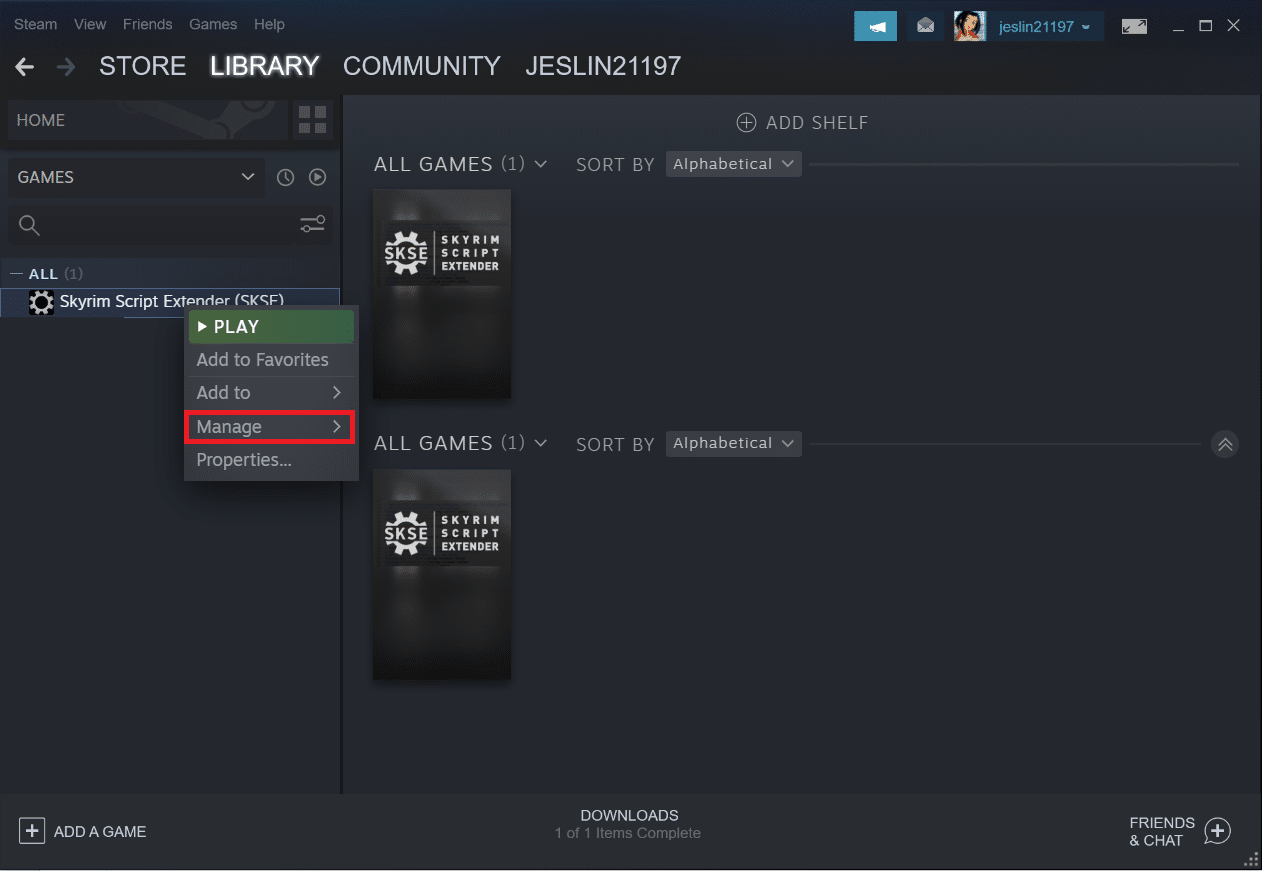
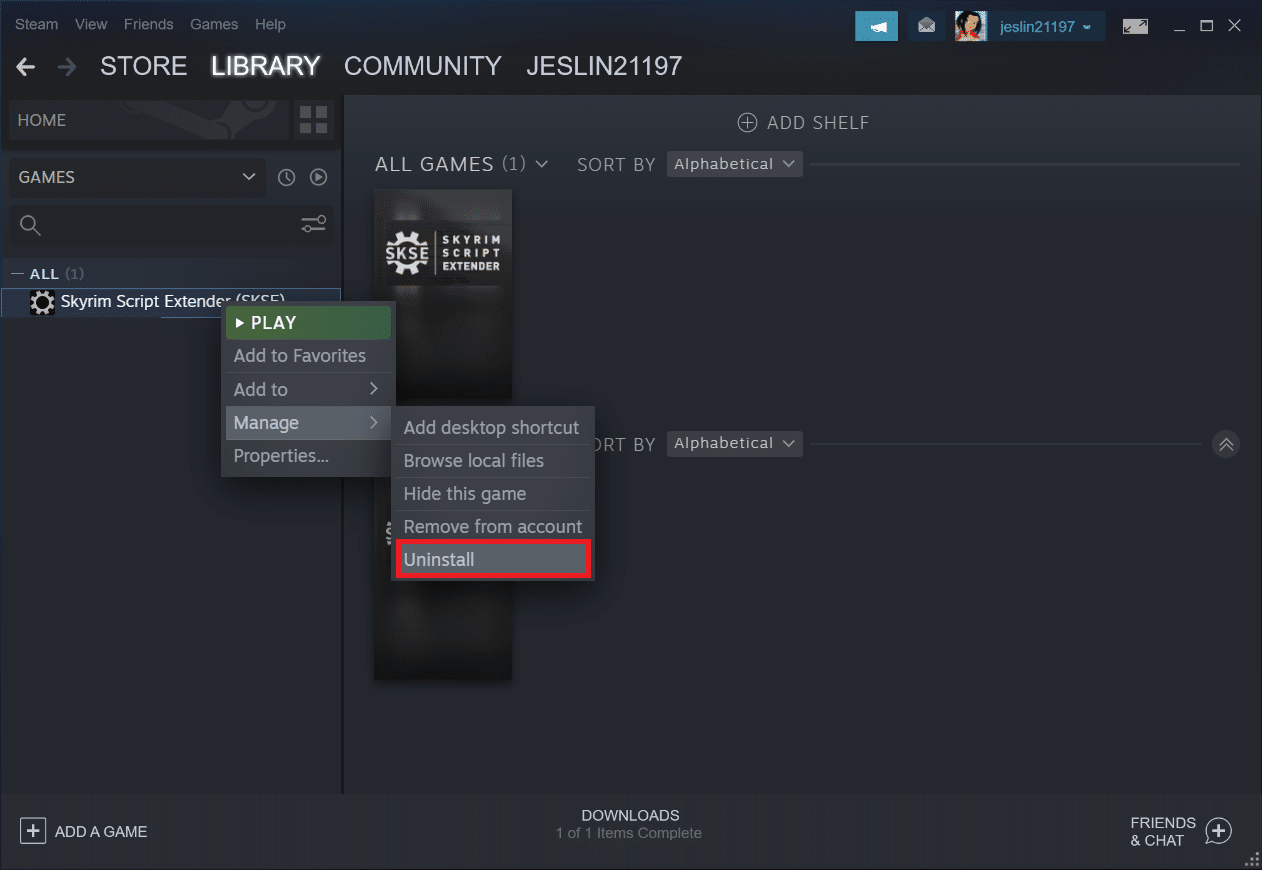
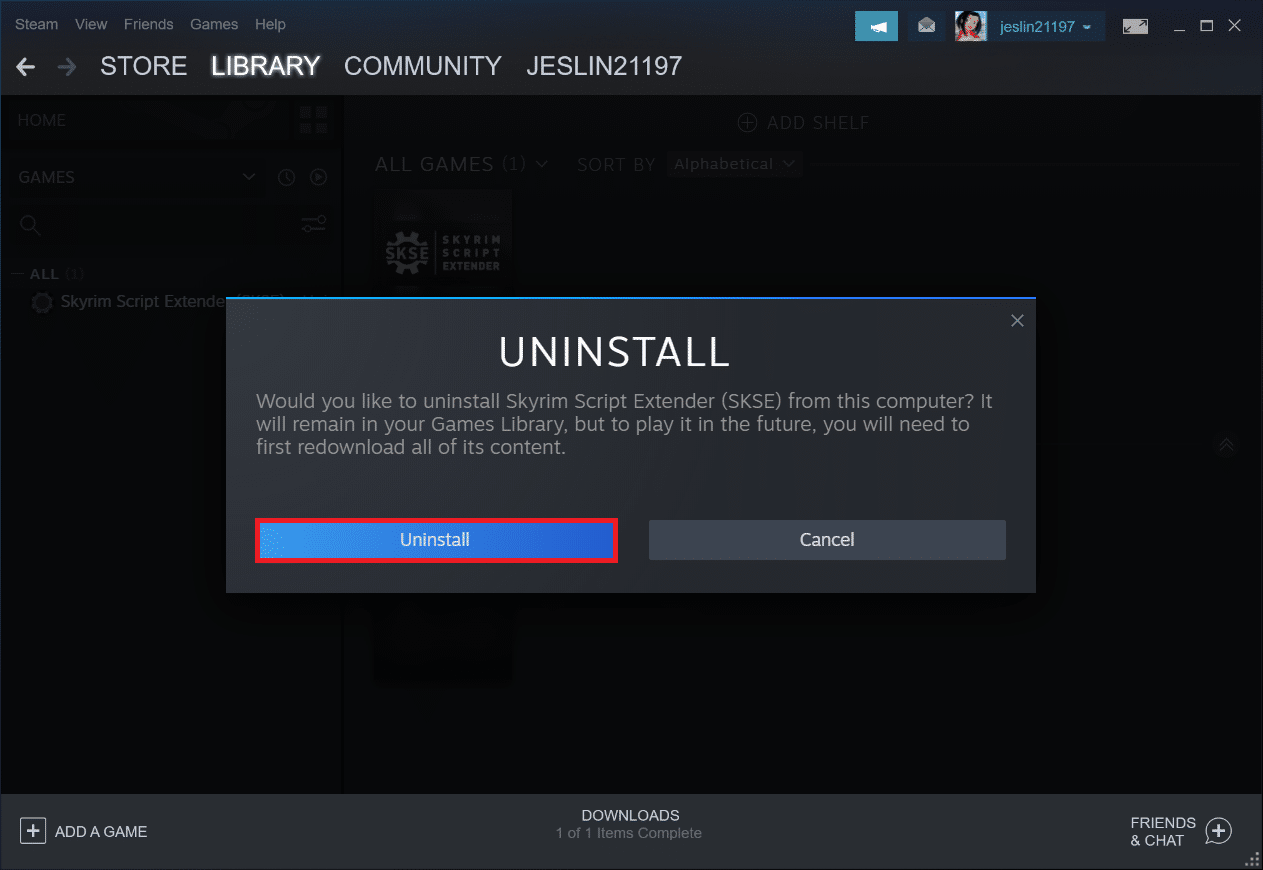
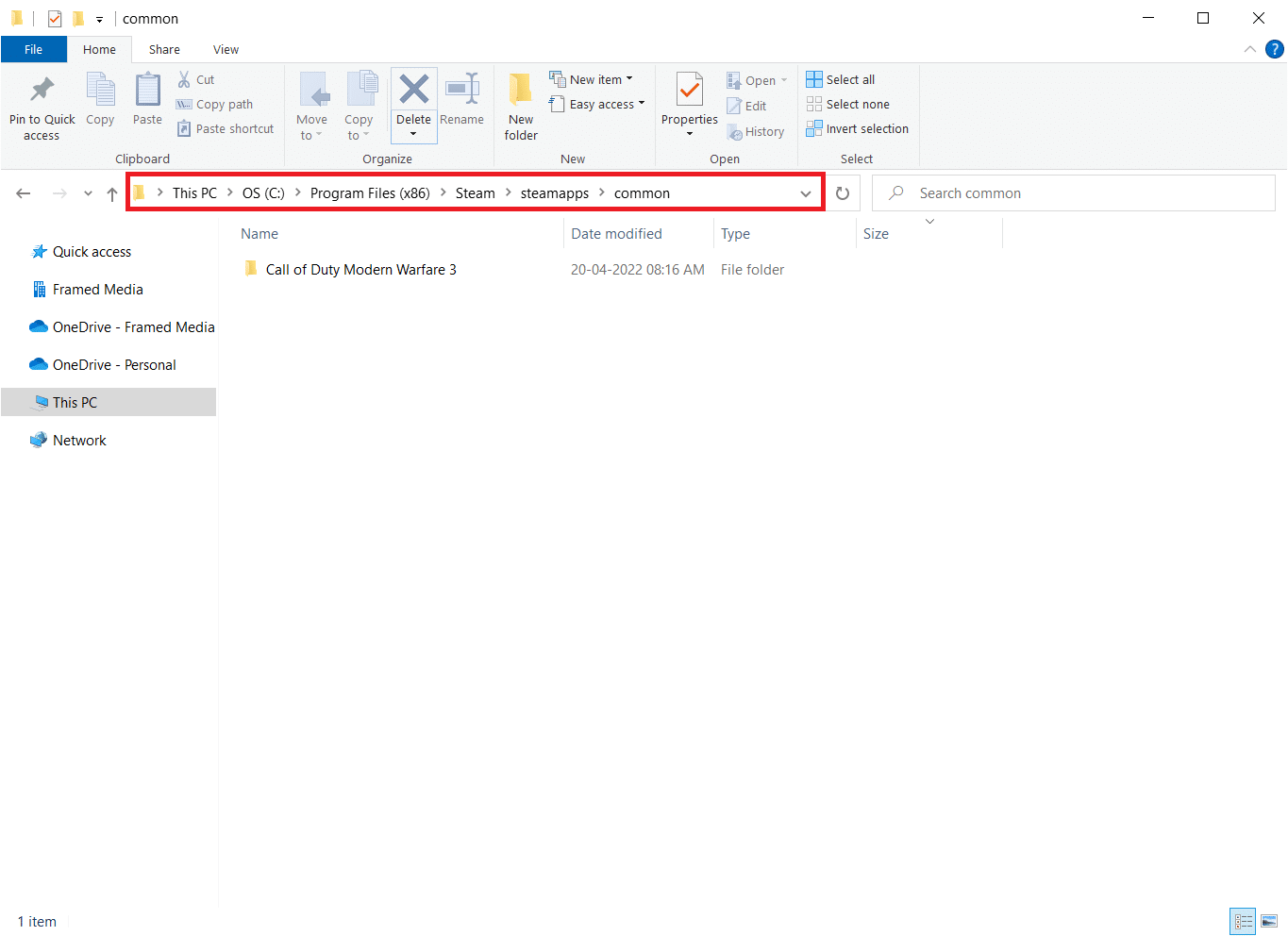
Metoda 4: Obnovení aplikace Steam
Pokud jste vyzkoušeli vše a hra se stále nespouští, problém může být s instalací platformy Steam. Je možné, že jsou soubory Steamu poškozené. Postupujte podle následujících kroků a opravte problém se spuštěním hry Skyrim Special Edition:
Poznámka: Než začnete, ujistěte se, že jste si vytvořili zálohu svých dat a přihlašovacích údajů.
- Pro otevření Průzkumníka stiskněte klávesy Windows + E.
- Přejděte na následující cestu:
C:Program Files (x86)Steamsteamappscommonskyrim - Vyberte veškerý obsah složky stisknutím kláves Ctrl + A a poté stiskněte klávesu „Del“.
- Restartujte aplikaci Steam s právy správce. Aplikace by se měla automaticky aktualizovat.
Poznámka: Pokud máte hry nainstalované v jiném umístění, vyhledejte je tam.
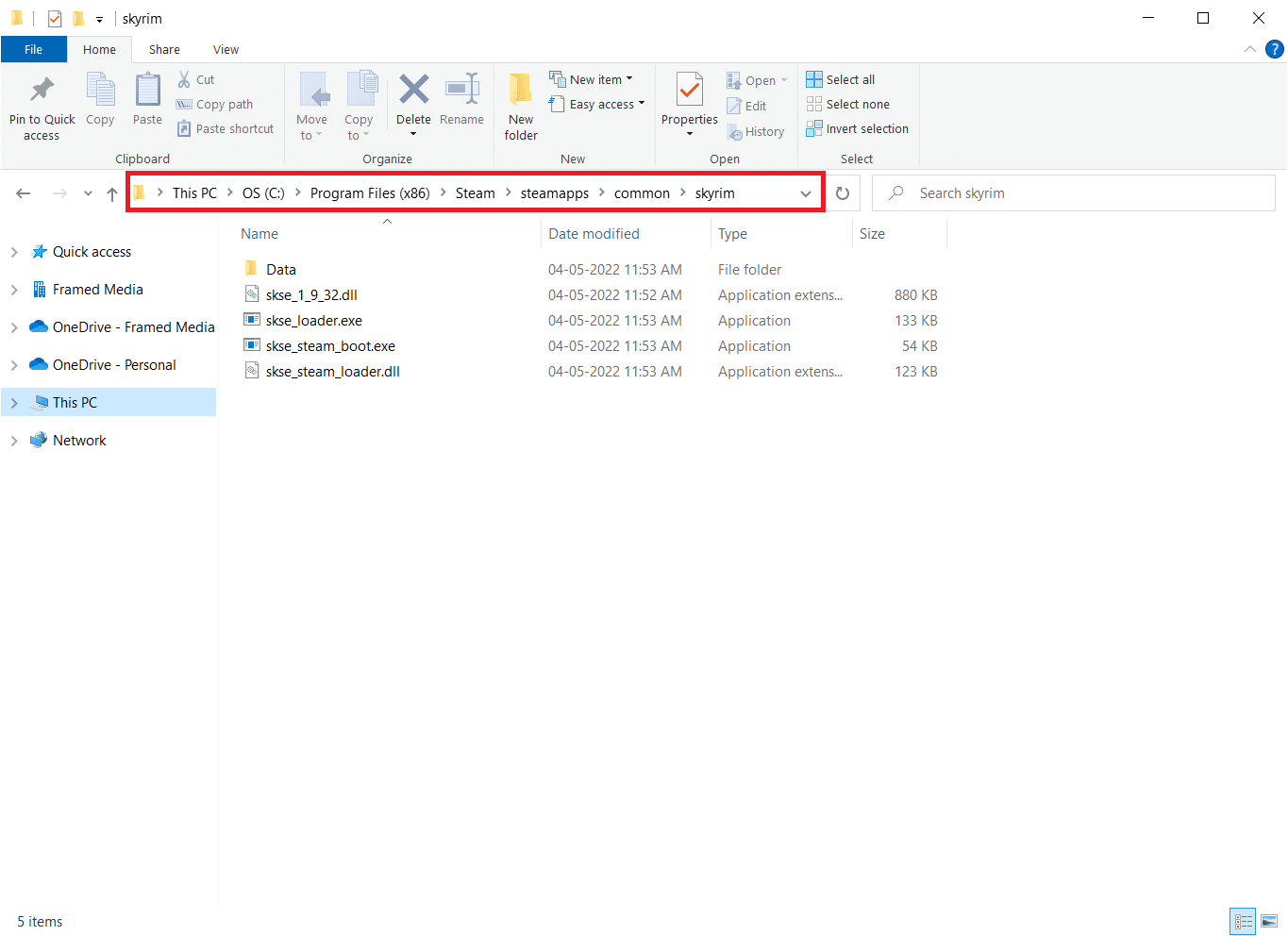
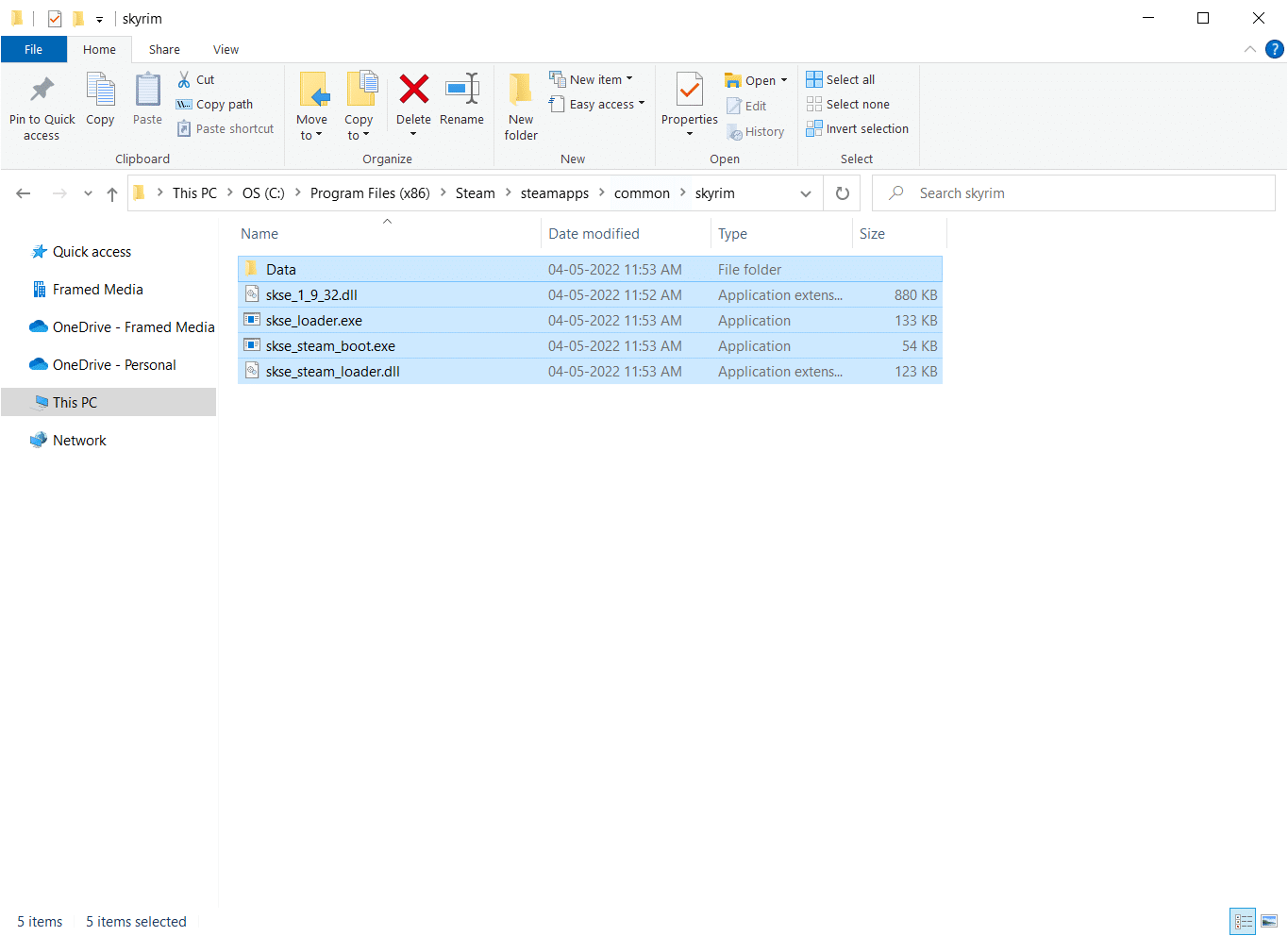
Poznámka: Pokud máte problémy s více hrami, doporučujeme přeskočit složku Steamapps a přejít k dalšímu kroku.
Metoda 5: Aktualizace Windows
Výrobci softwaru vydávají aktualizace pro opravu chyb, jakmile se objeví. Jedním z problémů může být, že Skyrim Special Edition se nespustí, pokud vaše verze Windows není kompatibilní s hrou. Přečtěte si náš návod, jak stáhnout a nainstalovat nejnovější aktualizaci systému Windows 10.
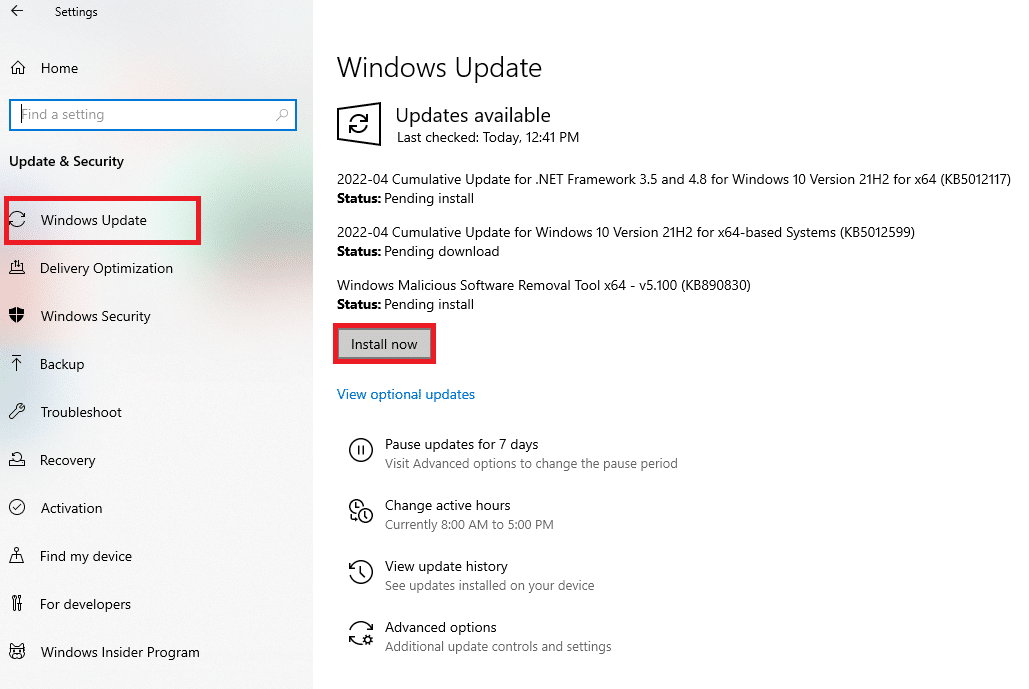
Metoda 6: Aktualizace ovladačů zařízení
Pro hraní her potřebujete nejnovější ovladače, například pro zvuk a grafiku. Pokud jsou tyto ovladače zastaralé nebo poškozené, můžete mít problémy se spouštěním Skyrimu. Proto se doporučuje pravidelně aktualizovat ovladače. Přečtěte si náš návod, jak 4 způsoby aktualizovat grafické ovladače v systému Windows 10, a aktualizujte tak grafické ovladače.
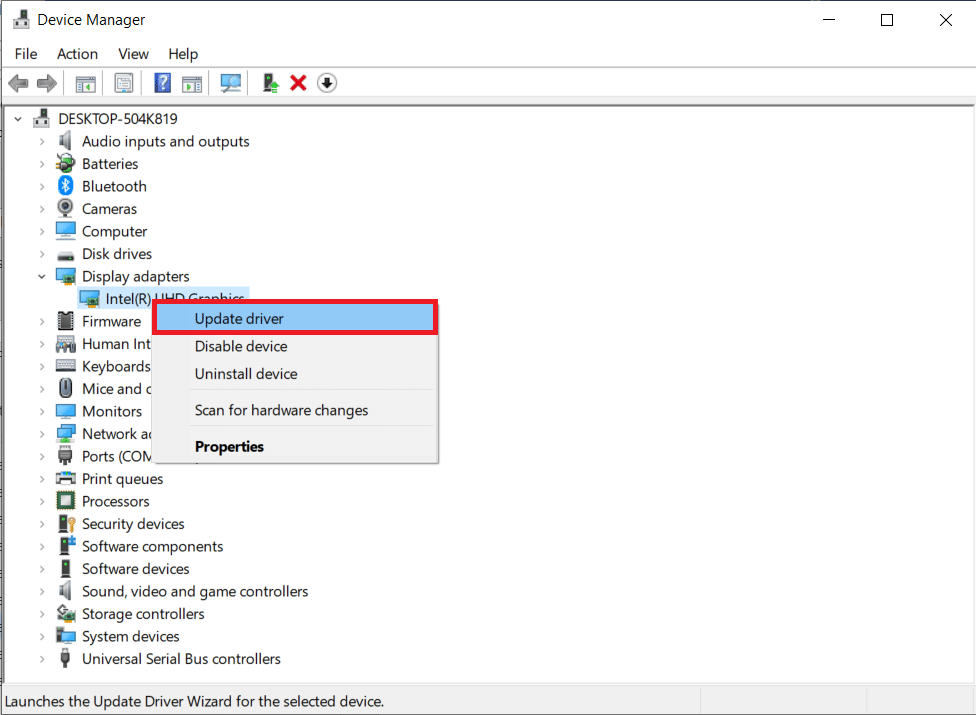
Podobně aktualizujte ovladače zvukové karty, abyste předešli dalším problémům.
Metoda 7: Aktualizace DirectX a Visual Studio C++ 2015 Redistributable
Zastaralá verze DirectX může vést k problémům se spouštěním her, včetně Skyrimu. Chcete-li aktualizovat DirectX a Visual Studio C++ 2015 Redistributable, postupujte podle následujících kroků:
- Stiskněte klávesu Windows, zadejte „dxdiag“ a stiskněte Enter.
- Zaznamenejte si verzi DirectX. Pokud je DirectX aktuální, přejděte k dalšímu kroku.
- Pokud je rozhraní DirectX zastaralé, aktualizujte systém Windows. Jedná se o jediný způsob, jak aktualizovat DirectX.
- Stiskněte současně klávesy Windows + R pro otevření dialogového okna Spustit.
- Zadejte „appwiz.cpl“ a klikněte na OK.
- Přejděte dolů a vyhledejte verze Visual Studio C++ 2015 Redistributable (x64) a (x86).
- Klikněte pravým tlačítkem myši na libovolnou z nich a vyberte „Odinstalovat“.
- V okně Řízení uživatelských účtů klikněte na „Ano“.
- Podobně odinstalujte druhou verzi.
- Navštivte oficiální web Microsoftu a nainstalujte nejnovější verze.
- Stáhněte a klikněte na spustitelné soubory pro obě verze a stáhněte nejnovější verze.
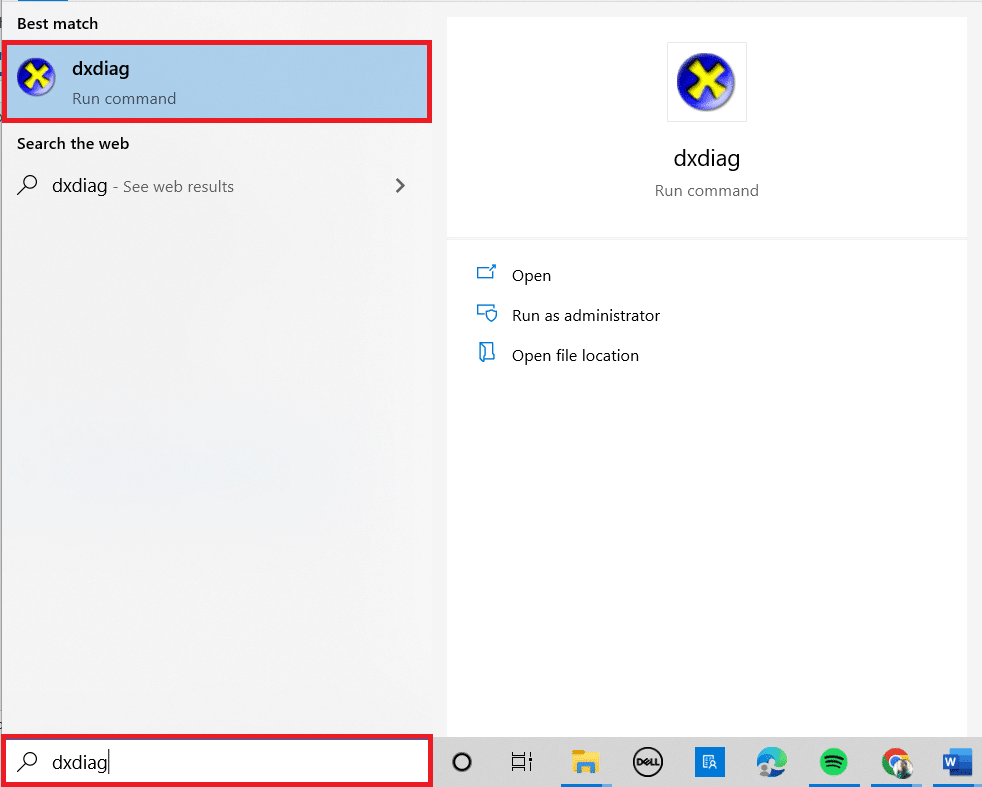
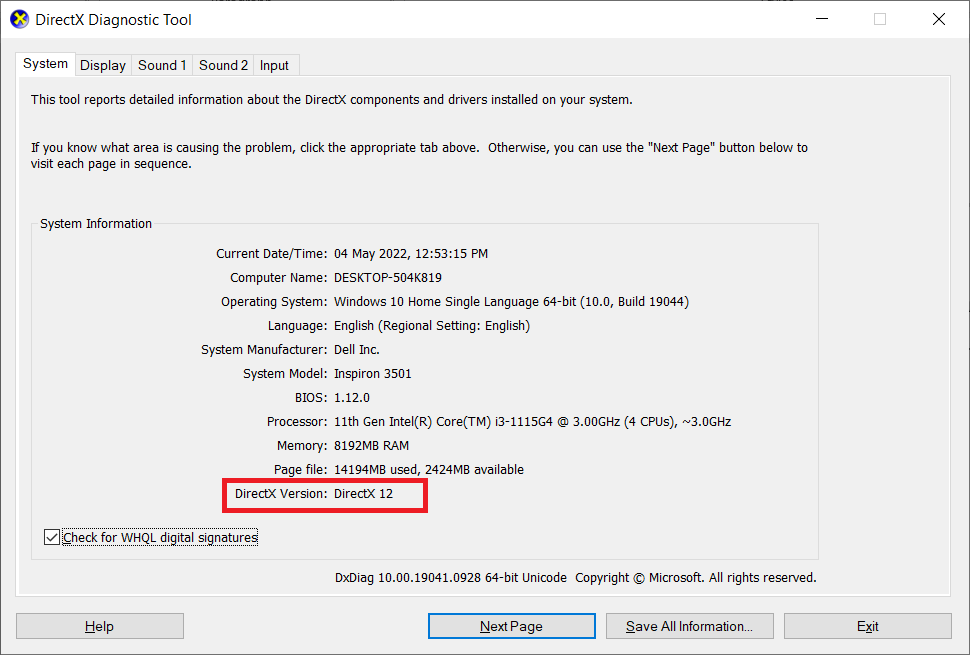
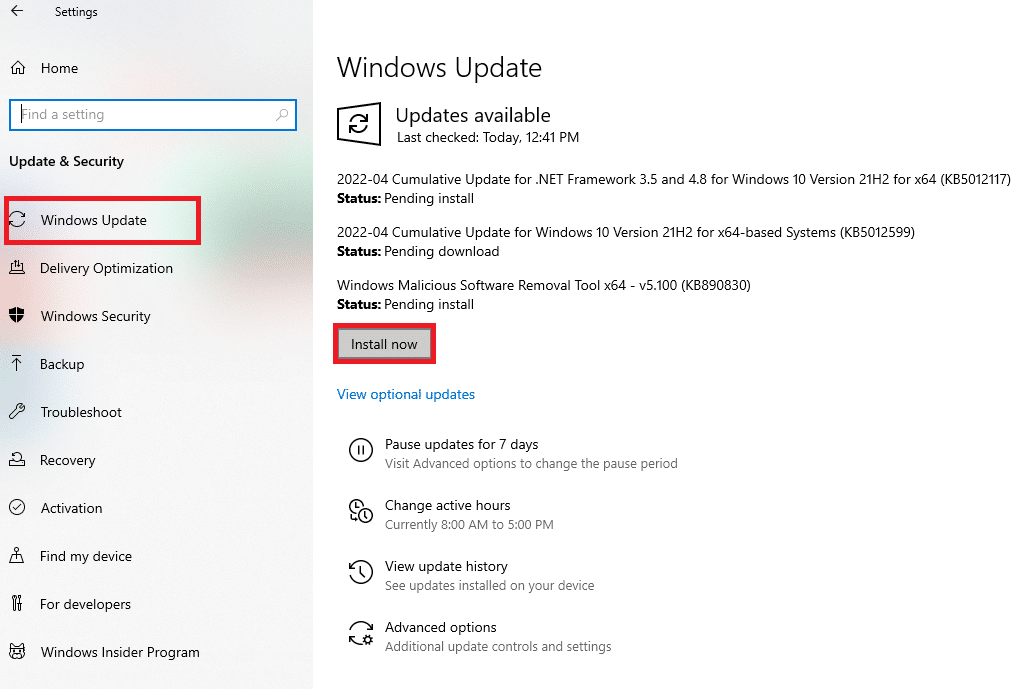
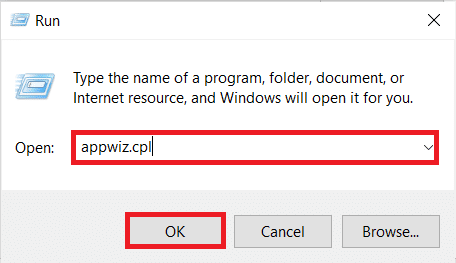
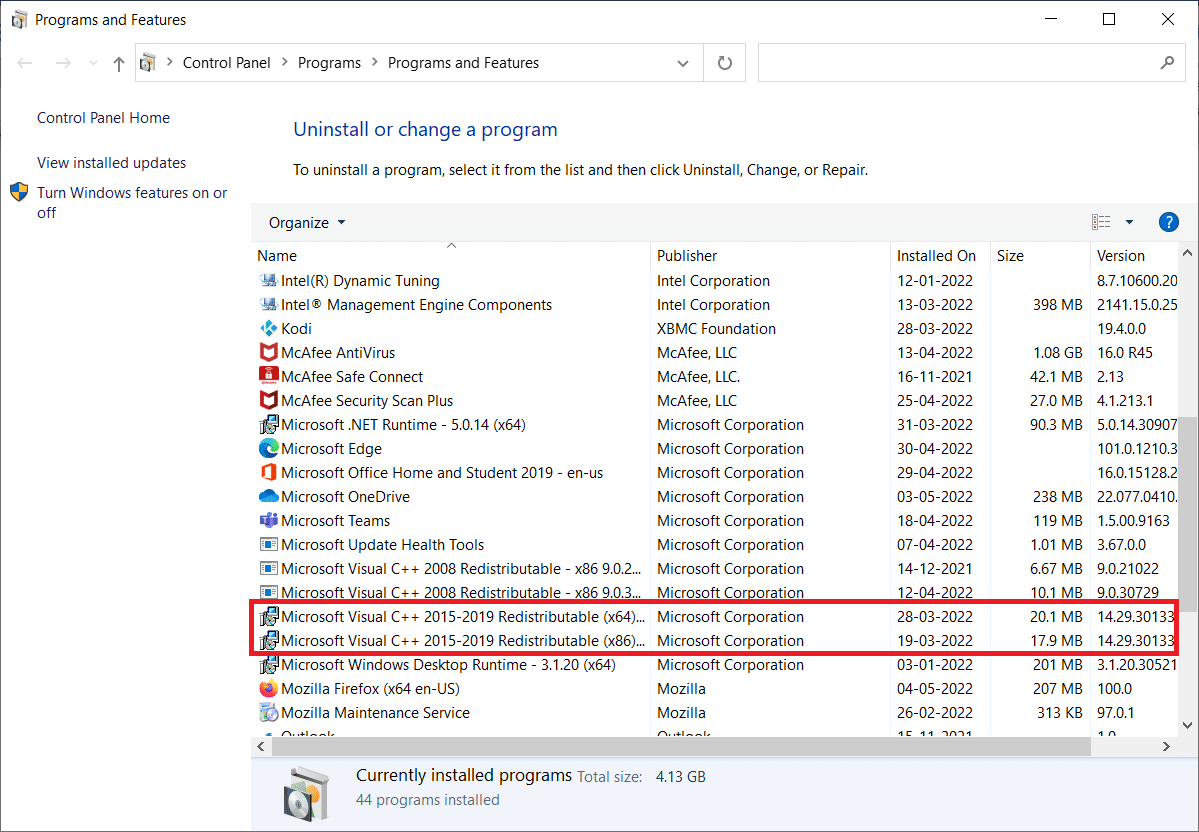
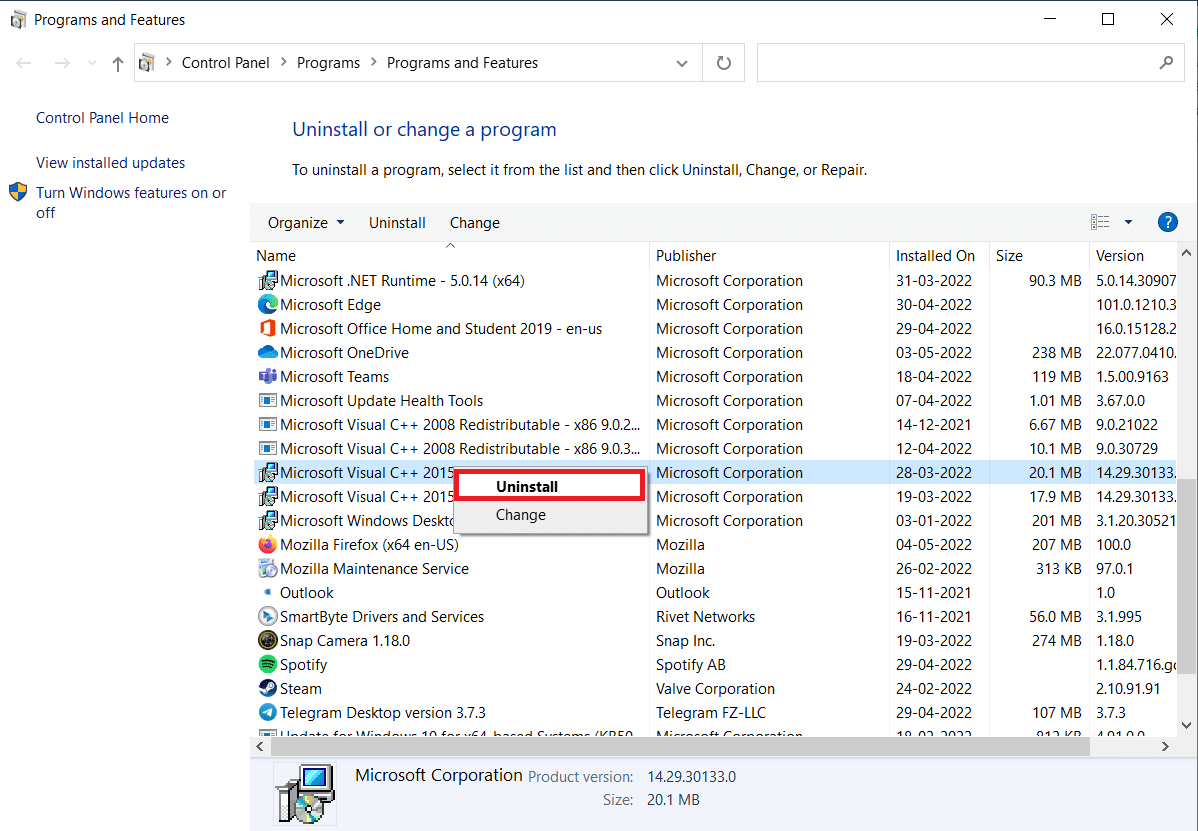
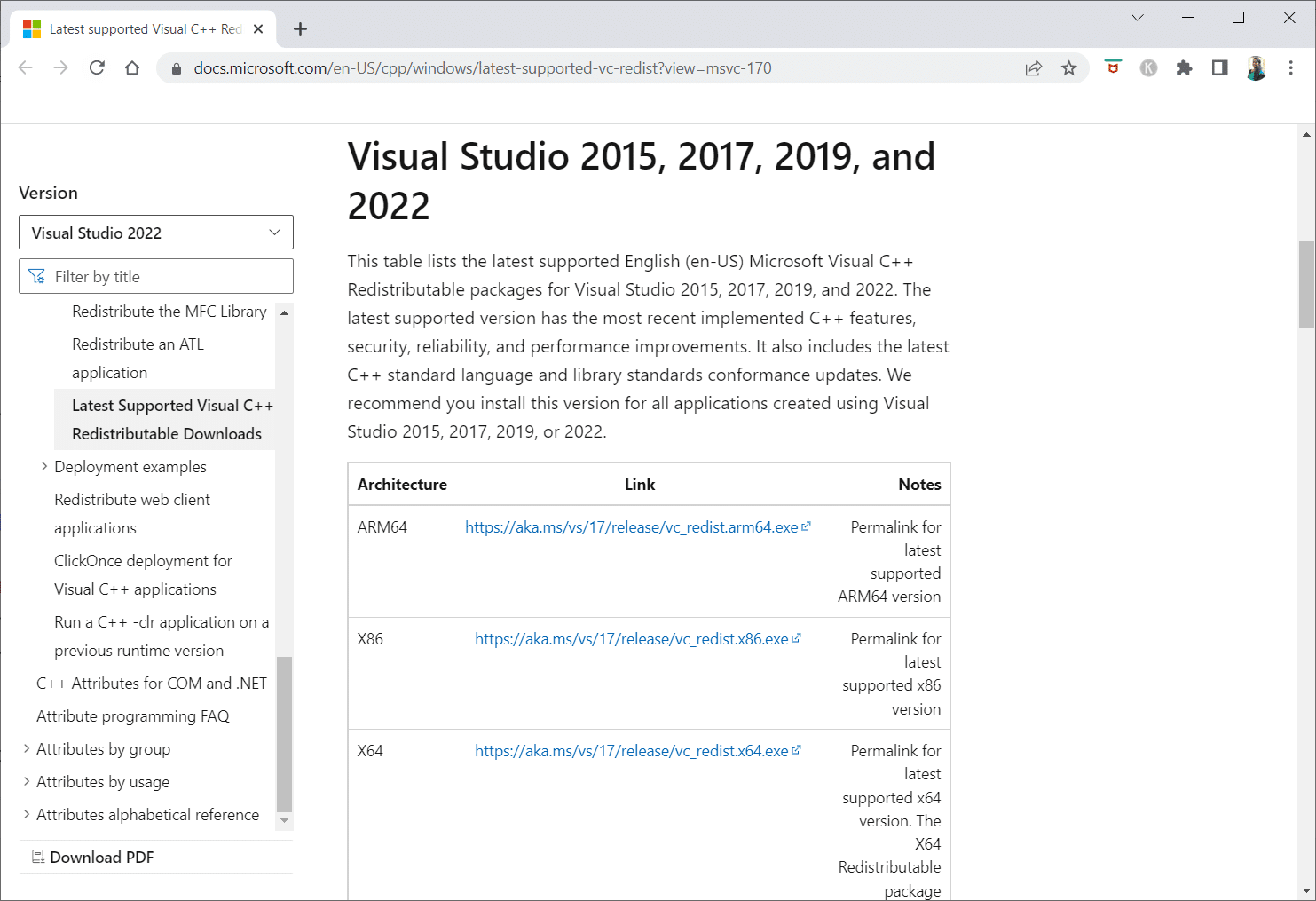
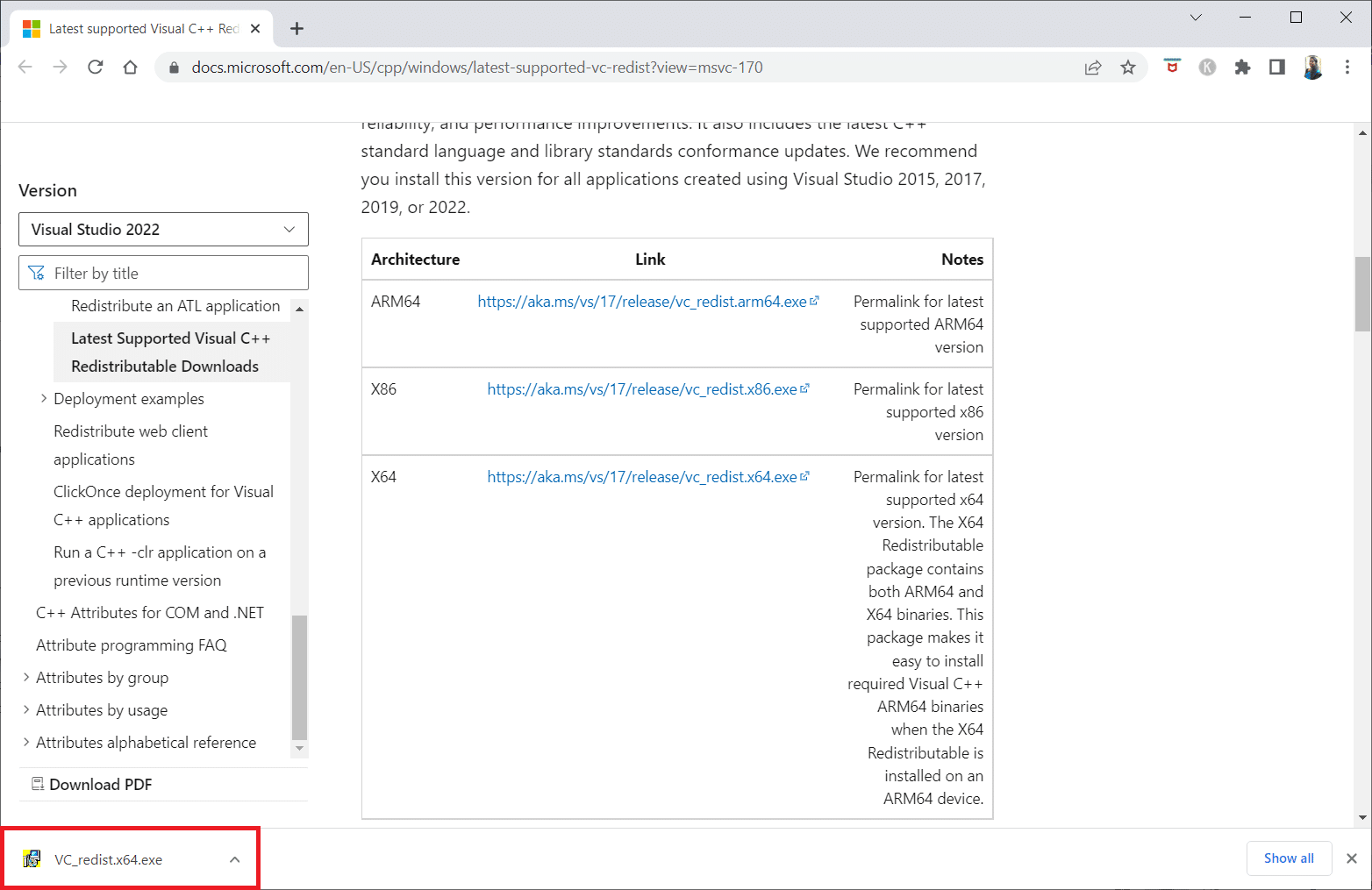
Metoda 8: Oprava systémových souborů
Kontrola systémových souborů je funkce Windows, která kontroluje poškozené soubory. Pomocí příkazu sfc /scannow můžete vyhledat poškozené soubory a odstranit je. Přečtěte si náš návod Jak opravit systémové soubory v systému Windows 10 a postupujte podle něj.
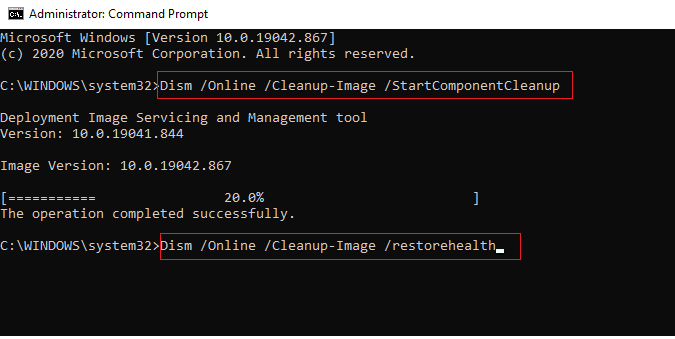
Metoda 9: Povolení vysoce výkonného GPU
Mnoho uživatelů uvádí, že nastavení GPU na vysoký výkon vyřešilo problémy s černou obrazovkou ve Skyrim SE. Pokud máte grafickou kartu NVIDIA, můžete nastavit GPU na vysoký výkon pomocí následujících kroků:
- Klikněte pravým tlačítkem myši na libovolné volné místo na ploše a vyberte „Ovládací panel NVIDIA“.
- V levém panelu vyberte „Spravovat 3D nastavení“.
- Klikněte na „Režim řízení spotřeby“ a v rozevíracím seznamu vyberte „Preferovat maximální výkon“.
- Klikněte na „Použít“ a ověřte, zda se problém se spuštěním hry vyřešil.
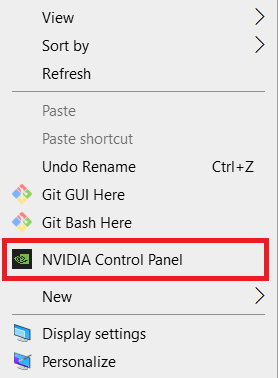
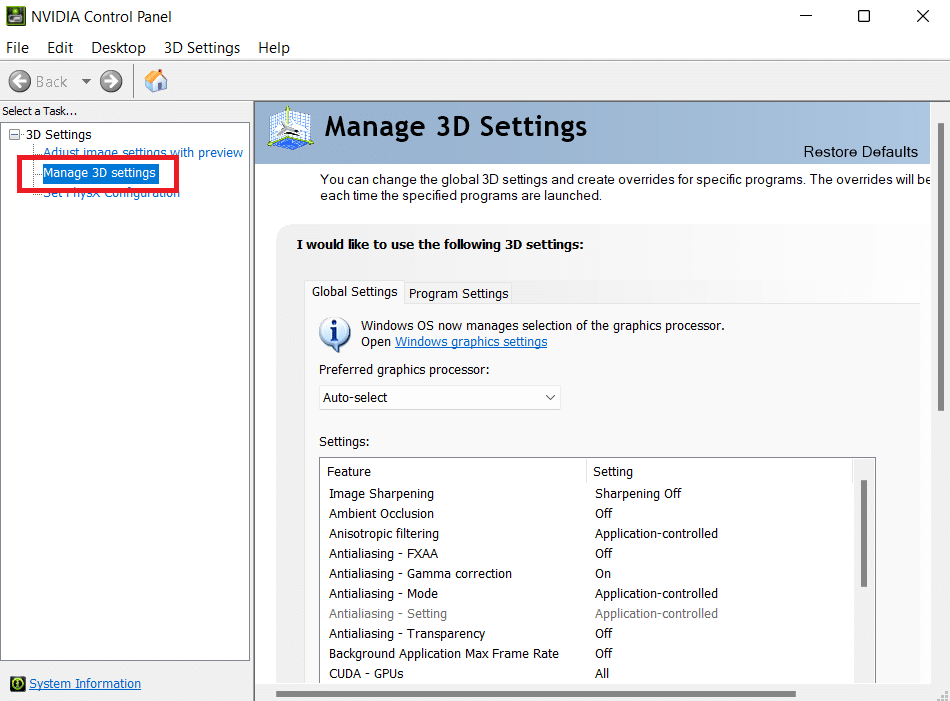
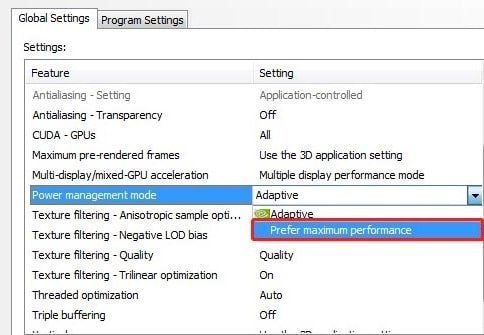
Metoda 10: Zakázání služeb dotykové klávesnice a panelu rukopisu
Pokud používáte dotykový notebook nebo externí dotykovou klávesnici, může se stát, že problémy se spuštěním hry Skyrim Special Edition způsobuje služba dotykové klávesnice a panelu pro psaní rukou. Pro vyřešení tohoto problému je nejlepší tyto služby zakázat. Postupujte podle následujících kroků:
- Stiskněte klávesu Windows, zadejte „Služby“ a klikněte na „Spustit jako správce“.
- Přejděte dolů a dvakrát klikněte na Služby dotykové klávesnice a panelu pro ruční psaní.
- Změňte „Typ spouštění“ na „Zakázáno“.
- Klikněte na „Použít“ a poté na „OK“ pro uložení změn.
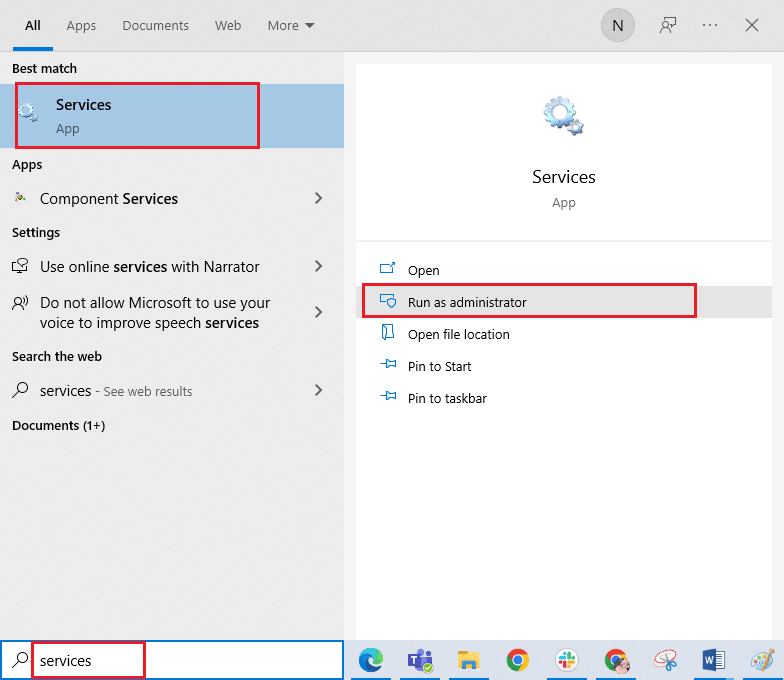
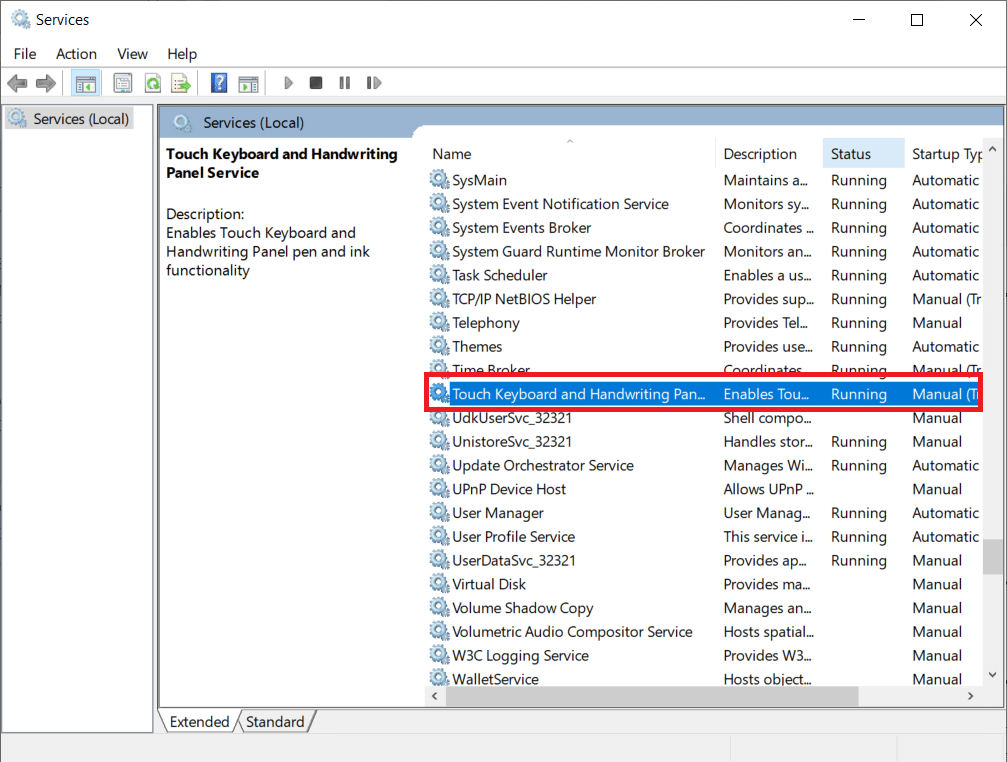
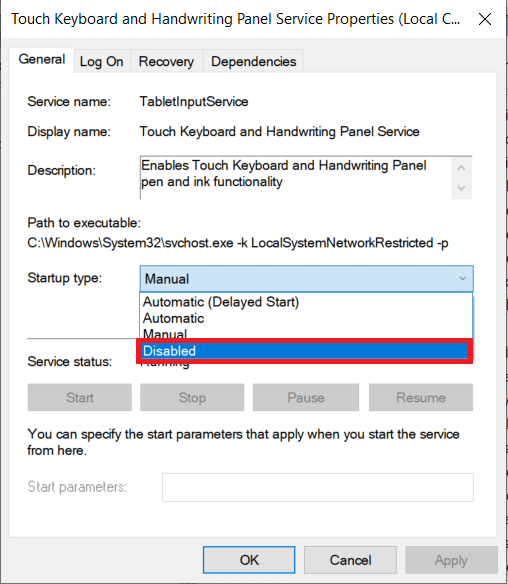
Metoda 11: Dočasné vypnutí antiviru (je-li to možné)
Zabezpečení vašeho počítače s Windows 10 může bránit spuštění hry. Pokud máte potíže, může být nutné antivirový program zakázat. V některých případech může být nutné jej úplně odinstalovat. Přečtěte si náš návod, jak dočasně deaktivovat antivirový program ve Windows 10.
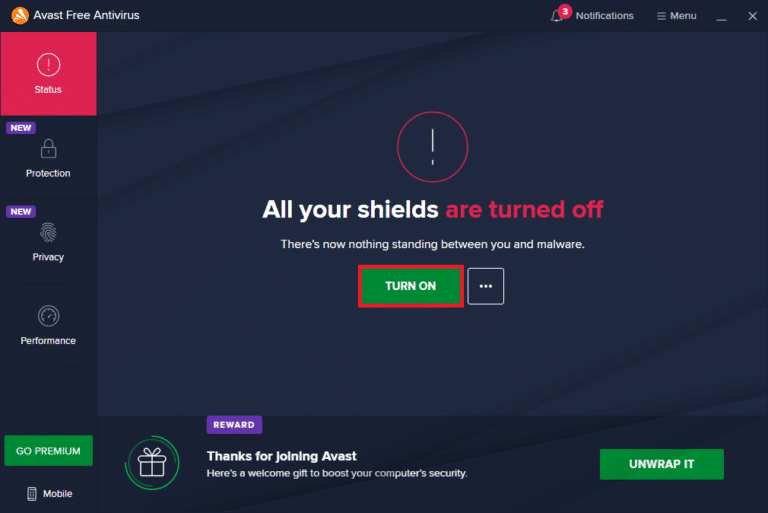
Po vyřešení problémů se spuštěním hry Skyrim Special Edition doporučujeme antivirus znovu aktivovat.
Metoda 12: Kontaktování podpory Bethesda
Pokud žádná z výše uvedených metod nepomohla problém vyřešit, kontaktujte prosím podporu společnosti Bethesda. Popište jim problém, který máte. Měli by být schopni poskytnout vám řešení, které vám pomůže se spuštěním hry.
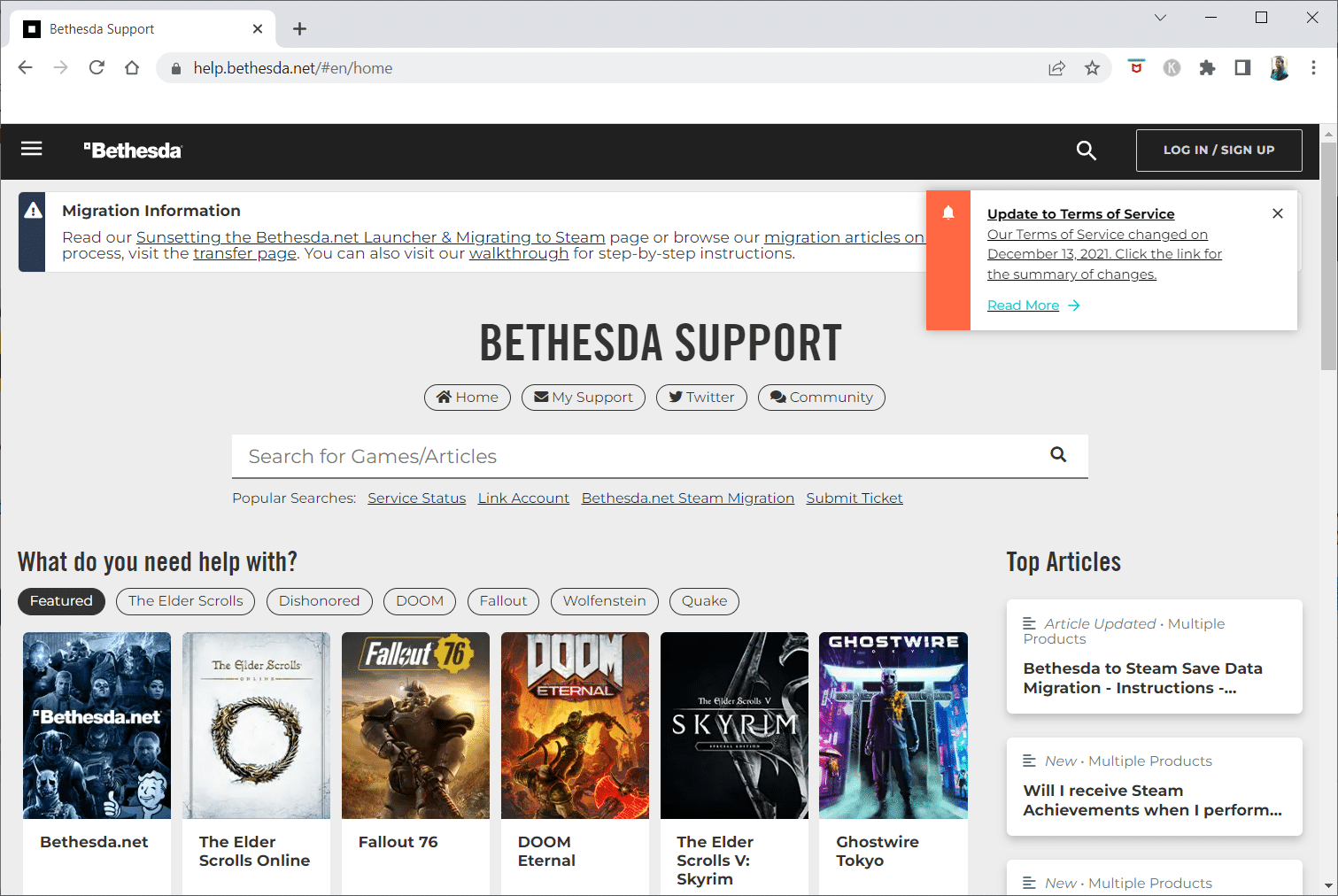
***
Doufáme, že vám tyto informace pomohly vyřešit problém s nespouštěním Skyrimu ve Windows 10. Dejte nám prosím vědět, která z metod vám nejvíce pomohla. V případě jakýchkoliv dotazů nebo připomínek, neváhejte použít formulář níže. Také nám dejte vědět, co byste se chtěli naučit příště.